Google Drive adalah solusi penyimpanan awan yang dibuat oleh Google yang menyimpan semua dokumen yang dibuat menggunakan akun Gmail Anda atau dibagikan dengan pengguna lain. Selain itu, Google Drive secara otomatis menyinkronkan dokumen-dokumen ini, sehingga Anda dapat melanjutkan pekerjaan Anda dari titik terakhir tanpa perlu memperbarui file dari awal setiap kali.
Google Drive merupakan tulang punggung Google Workspace, menyediakan penyimpanan gratis, aksesibilitas, dan visibilitas yang dibutuhkan oleh tim Anda. Antarmuka Google Drive membuat membuat dan memindahkan file menjadi mudah dan cepat.
Apakah Anda pengguna Google Drive yang ingin meningkatkan produktivitas Anda ke level berikutnya? Kami telah menyusun daftar peretasan Google Drive yang praktis untuk meningkatkan pengalaman Anda dan membantu Anda memaksimalkannya.
Jadi, bersiaplah untuk mengoptimalkan penggunaan Anda dan merampingkan alur kerja Anda dengan tips praktis ini.
Fitur Penting Google Drive
Apakah Anda siap untuk membuka potensi penuh dari platform berbasis awan ini?
Memahami Google Dokumen, Google Spreadsheet, dan Google Slide
Tiga komponen Google Drive adalah Dokumen, Spreadsheet, dan Slide.
Google Dokumen
Dokumen adalah dokumen kolaboratif real-time yang memungkinkan Anda menulis, mengedit, dan berbagi konten dengan siapa pun, apa pun jenis perangkat atau lokasinya.
Saat Anda membuat Google Dokumen baru, nikmati fitur-fitur berikut ini:
- Kolaborasi waktu nyata: Dokumen menyederhanakan kolaborasi waktu nyata dengan tim lintas fungsi, memungkinkan berbagi dengan mudah, pengeditan grup, dan menambahkan item tindakan, komentar, saran, dan pemeriksaan riwayat versi. Sebutkan anggota tim tertentu dengan menandai mereka (@Nama) sehingga mereka dapat meneruskan percakapan di dalam Dokumen tanpa berpindah aplikasi
- Kecerdasan bawaan untuk menulis lebih cepat: Fitur penulisan inovatif Docs memberikan rekomendasi penulisan otomatis untuk mempercepat proses penulisan. Selain itu, fitur seperti pengetikan suara, saran tata bahasa, dll., membuat draf akhir Anda bebas dari kesalahan
- Produktivitas offline: Docs memungkinkan Anda menulis, mengedit, dan mengakses aliran file Google Drive tanpa koneksi internet, fitur yang sangat membantu ketika Anda berada dalam penerbangan atau di area dengan jaringan yang buruk. Banyak[Alternatif Google Docs](/blog?p=18731) tidak menawarkan fitur ini
- Integrasi dengan aplikasi dan pengaya Google lainnya: Google Doc selalu terintegrasi dengan aplikasi Google lainnya seperti Google Spreadsheet, Google Meet, Gmail, dan Slide
Mengakses aplikasi pihak ketiga seperti [alat produktivitas](/blog?p=48670) dan aplikasi manajemen kontrak di dalam Docs untuk bekerja lebih cepat.
Google Spreadsheet
Google Spreadsheet, juga disebut [perangkat lunak basis data](/blog?p=24279) adalah spreadsheet yang membantu tim membuat keputusan bisnis berbasis data dengan menganalisis kumpulan data dalam jumlah besar secara real-time.
Dengan Google Spreadsheet, Anda dapat memanfaatkan fitur-fitur berikut ini:
- Mengakses dan menganalisis data dengan kolaborasi waktu nyata: Mirip dengan Dokumen, Google Spreadsheet memungkinkan Anda berbagi akses data dengan anggota tim, mengaktifkan pengeditan waktu nyata untuk menyisipkan masukan, dan menetapkan item tindakan yang terkait dengan analisis. Dengan kecerdasan bawaan, Google memberikan rekomendasi formula, menyederhanakan analisis data untuk anggota tim
- Buat solusi khusus: Gunakan ekstensi AppSheets untuk membuat aplikasi khusus seperti alat survei, papan Kanban, pelacak proyek, daftar periksa audit, dan solusi serupa. Ada beberapa templat aplikasi tanpa kode untuk dipilih dan disesuaikan sesuai kebutuhan Anda

melalui Google Sheets
- Ekstrak data penting tanpa ancaman keamanan: Ekstrak dan unduh kumpulan data dalam jumlah besar seperti laporan media sosial, daftar pengunjung situs web bulanan HubSpot, dan daftar prospek potensial tanpa ancaman keamanan. Analisis data menggunakan alat bantu seperti BigQuery di dalam lembar kerja dan buat dasbor yang dipersonalisasi tanpa mengkhawatirkan ancaman keamanan
Google Slide
Slide membantu Anda membuat presentasi yang menarik dan penuh cerita secara real-time dengan perangkat apa pun.
Fitur utama Slide adalah sebagai berikut:
- Presentasi yang menarik dengan usaha yang lebih sedikit: Templat presentasi, palet warna, dan opsi font bawaan Slides membantu Anda membuat presentasi yang lebih cepat, kolaboratif, dan menarik secara real-time
- Fitur presentasi tambahan: Slide dengan fitur tambahan seperti teks, catatan pembicara, dan tampilan pembicara meningkatkan kepercayaan diri pembicara selama presentasi
Selain itu, Slides menawarkan fitur Google Drive biasa seperti kolaborasi, pengeditan, dan berbagi secara real-time dengan anggota tim.
Fungsi Trash (komputasi) di Google Drive
Sampah di Google Drive adalah folder tempat aliran file Google Drive Anda yang telah dihapus dipindahkan. Satu atau beberapa file di Sampah akan dipulihkan dalam waktu 30 hari, dan setelah 30 hari, file-file tersebut akan dihapus secara otomatis.
Sampah di Google Drive memiliki dua fungsi utama:
- Menghapus file: Untuk menghapus file dari sampah, klik kanan file tersebut dan klik 'Hapus' Hanya pemilik file yang dapat mengirim file ke tempat sampah. Jika Anda bukan pemilik file, Anda harus membuat salinan file (membuat file duplikat dari file asli) dan kemudian memindahkannya ke tempat sampah
- Memulihkan file: Memulihkan file dari tempat sampah sama mudahnya. Dalam waktu 30 hari setelah memindahkan file ke tempat sampah, jika Anda ingin memulihkan file yang sama, buka tempat sampah, klik kanan pada file tersebut, dan klik 'Pulihkan' Atau, klik 'Hapus selamanya' untuk menghapusnya secara permanen jika Anda tidak ingin menunggu selama 30 hari
Mempertahankan jumlah penyimpanan yang tepat menjadi lebih mudah dengan Trash. Dengan mengizinkan hanya pemilik yang dapat menghapus file, Drive juga memastikan bahwa data Anda aman dan tidak dapat dihapus tanpa persetujuan Anda.
Bagaimana cara kerja fitur 'urungkan' di Google Drive
Fitur 'Urungkan' di Google Drive sangat membantu untuk ruang kerja Google karena memungkinkan Anda memindahkan, mengganti nama, mengunggah folder, memperbarui izin, membuang sampah, dan memulihkan file di Google Drive dan subfoldernya.
Google Drive dalam Bisnis: Fokus pada Kolaborasi dan Berbagi File
Dengan fitur keamanan yang disempurnakan, kemampuan pencarian yang canggih, dan alat kolaborasi waktu nyata, Google Drive menawarkan solusi yang tangguh untuk perusahaan dengan berbagai ukuran.
Bagaimana pengeditan waktu nyata meningkatkan kolaborasi di Google Drive
Google Drive menghadirkan fitur pengeditan lanjutan berikut ini:
- Berkolaborasi secara real-time dengan beberapa anggota tim saat mengedit dokumen, lembar, atau slide
- Menerima notifikasi langsung jika anggota tim menambahkan komentar, saran, atau item tindakan lainnya melalui email
- Untuk memahami pengeditan secara spesifik, periksa riwayat versi dokumen, lembar, atau slide Anda
- Membalas komentar anggota tim Anda alih-alih beralih antar aplikasi. Edit komentar/balas Anda dan tandai komentar/balas tersebut telah diselesaikan saat ditangani untuk menghindari kebingungan
Dengan fitur pengeditan waktu nyata, tim Anda diberi tahu tentang perubahan yang terjadi, sehingga mengurangi kebingungan/konflik di antara anggota tim. Drive memungkinkan Anda untuk meninjau riwayat versi dari menit ke menit dan mengembalikan versi sebelumnya bila diperlukan.
Google membantu setiap kolaborator untuk berkontribusi, memastikan semua anggota tim memahami hal yang sama dan setiap detail didokumentasikan di tempat yang sama untuk membangun satu sumber kebenaran untuk konten dan data Anda.
Memahami izin berbagi di Google Drive
Google Drive adalah perangkat lunak berbagi file yang memungkinkan anggota tim mengakses dokumen atau spreadsheet berdasarkan preferensi pemiliknya.
Jika Anda memiliki sebuah file, Anda memiliki empat jenis izin berbagi:
Lihat akses
Berikan akses lihat atau hanya-baca kepada pengguna tertentu dengan menambahkan alamat email mereka. Anda juga dapat mengubah akses menjadi 'siapa pun dapat melihat,' di mana siapa pun yang memiliki tautan yang dapat dibagikan ke file dapat melihatnya.
Ketika berbagi dokumen internal dengan pelanggan atau penyedia layanan pihak ketiga, memberikan akses lihat akan memastikan privasi file tanpa membatasi informasi yang mendasarinya.
Akses edit
Dengan memberikan akses edit, Anda memungkinkan pengguna untuk membuat perubahan pada file secara langsung. Namun, pengguna tidak dapat memindahkan file ke tempat sampah atau folder.
Berkolaborasi dengan beberapa anggota tim di Google Drive. Untuk sumber daya bersama, berikan akses edit kepada anggota tim untuk membuat perubahan yang diperlukan tanpa perlu meminta akses setiap kali.
Akses komentar
Saat Anda memberikan akses khusus komentar kepada seseorang, mereka dapat melihat dokumen Anda, menambahkan komentar, dan memberikan saran. Namun, mereka tidak dapat mengubah konten dokumen atau berbagi file dengan orang lain.
Pengalihan kepemilikan
Dengan mengalihkan kepemilikan kepada pengguna, Anda memberi mereka wewenang untuk melihat, mengedit, dan membuat perubahan pada file, menjaga file tetap teratur, memindahkannya ke folder atau tempat sampah, dan menentukan struktur folder.
Misalkan seorang karyawan keluar dari organisasi Anda. Sebagai bagian dari sesi transfer pengetahuan mereka, pastikan mereka menyerahkan akses kepemilikan ke stream file Google Drive mereka di Google Drive.
Dengan begitu, jika Anda menonaktifkan ID karyawan di masa mendatang, Anda masih memiliki akses ke semua file yang mereka kerjakan.
Pentingnya Google Drive dalam kerja tim dan untuk bisnis Anda
Bisnis menggunakan Google Workspace dan Drive sebagai perangkat lunak rangkaian produktivitas untuk membangun tim lintas fungsi yang inklusif ketika semua orang bekerja dari jarak jauh.
Beberapa manfaat Google Drive yang paling signifikan bagi perusahaan adalah:
Tingkatkan skala organisasi Anda tanpa membuat tim Anda kelelahan
Google Drive merupakan kompilasi dari sebagian besar solusi yang Anda perlukan untuk mengembangkan organisasi dan mengelola tim Anda: Dokumen untuk dokumentasi, Spreadsheet untuk manajemen basis data, Slide untuk membuat presentasi yang inovatif, Meet untuk berkolaborasi dengan anggota tim dan pemangku kepentingan, dan Chat untuk berkomunikasi dengan tim internal.
Google memungkinkan Anda untuk mempersonalisasi ruang kerja Anda dengan beberapa ekstensi dan aplikasi tambahan. Buat templat dokumen Anda untuk mengurangi tugas yang berulang, buat alur kerja khusus di Sheets, dan buat templat presentasi yang telah ditentukan sebelumnya untuk meminimalkan waktu yang dihabiskan untuk membuat presentasi.
Kurangi biaya operasi
Paket gratis Google cukup praktis untuk satu orang atau tim kecil.
Atau, jika Anda memilih paket berbayar Google One, paket Basic mulai dari $1,99/bulan dan menawarkan ruang penyimpanan hingga 100GB. Paket enterprise seharga $9,99/bulan dengan ruang penyimpanan hingga 2TB dan akses ke semua aplikasi Google Drive.
Akses dari mana saja dan di mana saja
Mobilitas sangat penting ketika mengelola tim jarak jauh. Misalnya, karyawan bisa membuat presentasi dari perangkat mobile mereka jika mereka sedang berada di luar.
Anda bisa mengakses dokumen, lembar, atau slide apa pun dari mana pun di seluruh dunia selama dokumen tersebut telah dibagikan kepada Anda. Apakah Anda perlu menulis proposal di mana saja atau mengikuti rapat, lokasi atau jenis perangkat yang Anda gunakan tidak menjadi masalah dengan Google Drive.
15 Peretasan Google Drive untuk Menjadi Pengguna Ahli
Google Drive memiliki potensi yang sangat besar untuk membangun dan mempertahankan tim yang produktif. Gunakan peretasan Google Drive berikut ini untuk memaksimalkan ruang kerja Anda:
1. Memahami fitur Berbagi Cepat Google Drive
Dengan fitur Berbagi Cepat Google Drive, berbagi file atau folder dengan anggota tim menjadi sangat mudah. Anda dapat berbagi konten dengan perangkat terdekat hanya dengan beberapa klik. Fitur ini tersedia untuk perangkat Android 6+, Chromebook, dan perangkat Windows tertentu.
Cari file, ketuk 'Bagikan,' diikuti dengan 'Bagikan Cepat Layar Anda sekarang akan menampilkan nama-nama perangkat terdekat. Pilih salah satu yang diinginkan dan kirimkan file atau folder. Bagian terbaiknya adalah fitur ini juga dapat digunakan secara offline.
tahukah Anda bahwa Google Drive memungkinkan Anda untuk mengubah pengaturan dan memutuskan siapa yang dapat berbagi file dengan Anda? Anda juga dapat berbagi file dengan seseorang hanya selama sepuluh menit._
2. Memanfaatkan manfaat pemberitahuan di Google Drive
Meskipun Email adalah mode notifikasi default untuk Google Drive, Anda dapat memilih mode notifikasi web, seluler, dan email yang diinginkan.
Google Drive memberi tahu Anda setiap kali hal-hal berikut ini terjadi:
- File/folder baru dibagikan kepada Anda
- Anda disebutkan dalam item tindakan/komentar
- Pengguna baru meminta akses ke file atau folder yang Anda miliki
Mengatur preferensi perangkat Anda untuk menerima notifikasi. Buka 'Halaman Pengaturan,' klik 'Pemberitahuan,' dan centang atau hapus centang pada perangkat (Komputer, Android, iPhone, dan iPad) berdasarkan preferensi Anda.
Notifikasi browser pintar Google Drive merupakan pengubah permainan bagi tim jarak jauh yang bekerja secara asinkron. Notifikasi ini mengurangi kebutuhan untuk sering melakukan rapat dan dengan mudah membuat seluruh tim tetap mendapatkan informasi terbaru tentang kemajuan pekerjaan.
3. Menggunakan fungsi pencarian secara efektif
Bilah pencarian pintar Google Drive memungkinkan Anda mencari file berdasarkan nama, konten, jenis, ukuran, tanggal, dan dengan siapa file tersebut dibagikan. Fitur pencarian lanjutan ini memungkinkan Anda untuk menambahkan dan mengisi filter seperti pemilik, kata, nama, lokasi, modifikasi tanggal, dan persetujuan. Fitur ini memastikan Anda menemukan file lebih cepat daripada membuka setiap file secara manual.

via Google Drive
4. Menjelajahi ekstensi dan pengaya Google Drive
Selain fitur bawaannya, Google Drive mengintegrasikan beberapa ekstensi dan add-on untuk memberikan pengalaman yang mulus bagi pengguna bisnis. Sebagai contoh, ekstensi Integrasi ClickUp-Google Drive menyederhanakan kehidupan manajer proyek dengan cara berikut ini:
- Lampirkan aliran file Google Drive seperti Dokumen, Spreadsheet, dan Slide secara langsung ke tugas, sub-tugas, dan komentar ClickUp untuk visibilitas dan kolaborasi seluruh tim
- Jelajahi file Drive pribadi Anda dan file Drive bersama di dalam ClickUp tanpa meninggalkan platform atau beralih di antara kedua aplikasi
- Buat dokumen dan lembar kerja di dalam ClickUp, dan dokumen dan lembar kerja tersebut akan secara otomatis disimpan di Google Drive dan dilampirkan ke tugas Anda

Dengan integrasi ClickUp-Google Drive, buat Google Doc langsung dari ClickUp yang secara otomatis akan disimpan di Google Drive dan dilampirkan ke tugas Anda
Akses lebih banyak alat Google dari halaman Google Marketplace untuk mengatur tempat kerja Anda.
5. Menginstal Drive, Dokumen, Spreadsheet, dan aplikasi lain di desktop dan ponsel Anda
Salah satu peretasan Google Drive adalah menginstal Docs, Sheets, Slides, dan aplikasi serupa di laptop, iPad, dan ponsel Anda. Google Drive disinkronkan di semua perangkat. Anda dapat membuat file dari komputer, mengeditnya di ponsel, dan membukanya dari perangkat lain, dan konten akan diperbarui secara otomatis.
Meskipun Google Drive mencadangkan semua file dan gambar Anda, batas penyimpanannya adalah 15GB per akun. Setelah melebihi batas penyimpanan, Anda harus membeli lebih banyak penyimpanan atau menghapus beberapa file lama secara permanen untuk mengakomodasi file baru.
6. Menghindari pembatasan lampiran Gmail dengan Drive
Jika Anda melampirkan dokumen atau file media (seperti gambar atau file Adobe Creative) berukuran di atas 25MB ke email Anda, Gmail membatasi Anda untuk mengirimkannya. Google Drive adalah sebuah berkah dan memungkinkan Anda untuk mengirim file hingga 10GB.

melalui Gmail Untuk memungkinkan hal ini, unggah dokumen atau file Microsoft Office ke Google Drive terlebih dahulu dan kirimkan tautan yang dapat dibagikan dari email Anda. Atau, klik ikon Drive di bilah bawah draf email Anda, pilih file yang ingin Anda bagikan, dan klik 'Sisipkan' untuk melampirkan file tersebut ke email Anda.
7. Menyeret dan menjatuhkan file eksternal
Ada dua cara untuk mengunggah file ke Google Drive. Pilih 'Baru', klik 'Unggah File', pilih file dari perangkat Anda, dan unggah file tersebut di Google Drive.
Fitur seret dan letakkan adalah cara yang lebih cepat untuk mengunggah file. Cukup seret file dari Windows Explorer atau MacOS Finder ke Google Drive.
8. Menandai file Google Drive yang penting
Apakah Anda harus menggulir Google Drive setiap kali ingin menemukan file baru? Sebagai gantinya, Anda dapat menandai file di bagian atas layar Anda.
Peretasan Google Drive adalah menambahkan jenis file ke bilah penanda. Buka chrome://bookmarks dan tambahkan jenis file untuk Dokumen, Spreadsheet, Slide, dan jenis file lainnya.
9. Mengakses templat yang telah dirancang sebelumnya
Google memiliki templat yang telah dirancang sebelumnya untuk Dokumen, Spreadsheet, Slide, Formulir Google, dan komponen lainnya. Templat ini adalah penyelamat Anda kapan pun Anda sedang terburu-buru atau sedang tidak ingin membuat file dari awal. Pilih templat apa pun dari pustaka Google yang sangat banyak, sesuaikan jika perlu, dan mulailah menggunakannya.
Untuk mengakses pustaka template, pilih jenis file seperti Spreadsheet dan klik tanda panah di sisi kanan untuk menemukan dua opsi: "Spreadsheet kosong" dan "Dari templat." Klik opsi kedua untuk menemukan template yang Anda inginkan.

melalui Google Sheets Berikut ini adalah pustaka templat untuk Spreadsheet, di mana Anda akan menemukan berbagai jenis templat, seperti daftar tugas, pekerjaan, dan manajemen proyek.

melalui Google Spreadsheet
Untuk Dokumen, Anda memiliki opsi seperti resume, proposal, dan dokumen penjualan.
10. Membuat PDF Anda dapat diedit
Jika Anda tidak memiliki dokumen asli dan perlu mengedit PDF, unggah ke Google dan pilih opsi 'Buka dengan Google Documents' PDF Anda akan diubah menjadi dokumen baru dan disimpan secara otomatis. Akses dokumen tersebut dengan mengeklik ikon Google Drive. Edit file dokumen dan simpan sebagai PDF.
11. Memindai dokumen tanpa pemindai
Apakah Anda ingin memindai dokumen secara langsung (seperti tagihan fisik atau tanda terima) dan menyimpannya di Docs? Berikut ini adalah peretasan Google Drive yang bagus untuk melakukannya.
Buka Google Drive dari ponsel Android Anda. Klik "+" untuk menemukan simbol Pindai dan pilih. Kamera ponsel Anda akan menangkap gambar kertas dan memotongnya untuk menghilangkan bagian tepinya. Google Drive kemudian akan mengubahnya menjadi PDF hitam-putih di dalam Drive Anda.
12. Mengatur Drive Anda untuk tim yang lebih besar
Jika Anda menggunakan Google Workspace secara organisasi, salah satu peretasan Google Drive terbaik adalah mengatur Google Shared Drive (sebelumnya dikenal sebagai Team Drive). Tujuan dari Shared Drive adalah agar dokumen dan file yang disimpan di dalamnya dapat digunakan oleh tim. Anda tidak perlu berbagi akses setiap saat; siapa pun dari tim Anda dapat mengakses file-file ini kapan saja.
Bagian terbaiknya adalah meskipun seseorang meninggalkan pekerjaannya, dokumen yang mereka buat tidak akan terpengaruh dalam jenis Drive ini.
Langkah-langkah untuk membuat Drive Tim adalah sebagai berikut:
- Buka Google Drive
- Klik 'Drive bersama' di sebelah kiri
- Sekarang klik 'Baru'
- Masukkan nama untuk drive bersama/tim
- Klik 'Buat'
Sekarang, tambahkan semua anggota yang dapat mengakses drive ini agar mudah diakses.
13. Menyimpan artikel atau video informatif secara langsung di Drive
Misalkan Anda menemukan artikel, laporan, atau video informatif saat menjelajahi internet. Bagaimana Anda menyimpannya? Dengan [ekstensi ini oleh Google](https://chromewebstore.google.com/detail/save-to-google-drive/gmbmikajjgmnabiglmofipeabaddhgne) anda dapat menyimpan dan mengunggah file tersebut ke drive Anda untuk referensi di masa mendatang.
14. Mempelajari pintasan Google Drive
Berikut ini beberapa pintasan keyboard untuk mempercepat pengoperasian Google Drive Anda:
| Pintasan | Tujuan | |||
|---|---|---|---|---|
| Masuk atau o | Membuka file | |||
| x | Memilih hanya satu file | Shift + x | Memilih satu file | |
| Shift + t | Membuat dokumen baru | t | ||
| Shift + s | Membuat lembar baru | Ctrl + s | ||
| Ctrl + z untuk Windows Command + Z untuk MacOS | Membatalkan tindakan terakhir | |||
| Ctrl + Shift + C untuk Windows Command + Shift + C untuk MacOS | Memeriksa jumlah kata dari dokumen | |||
| Shift + 3 | Menghapus item yang dipilih | |||
| . (titik) | Membagikan file yang dipilih | |||
| t | Membuka menu pengaturan | |||
| n | Mengganti nama file | n |
Tingkatkan produktivitas Anda dengan pintasan Pintasan Google Drive
15. Mengaktifkan autentikasi dua faktor (2FA)
Dengan mengaktifkan 2FA, setiap kali anggota tim masuk ke drive dari perangkat yang berbeda, mereka harus memberikan ID dan kata sandi, serta kode yang dikirimkan Google ke nomor ponsel yang terdaftar. Kode verifikasi ini, bersama dengan detail lainnya, memastikan akses yang otentik.
Mengaktifkan ini akan menambahkan lapisan keamanan ekstra pada Google Drive Anda, sehingga mencegah akses yang tidak sah.
Batasan Google Drive
Meskipun Google Drive merupakan salah satu alat yang paling tepercaya untuk individu dan tim besar, beberapa keterbatasan yang terkait dengan layanan Google sering kali membuat pengguna mencari opsi alternatif.
Batas file dan folder Drive
Setiap pengguna Google Drive dapat membuat hingga 500 juta item melalui akun mereka. Jika ukuran file rata-rata Anda mencapai 400 KB dan Anda memiliki paket ruang penyimpanan Standar 2TB, Anda akan mencapai batas 500 juta item sebelum kehabisan ruang dan perlu meningkatkan penyimpanan.
Batasan penyimpanan
Batas penyimpanan untuk pengguna perorangan dengan paket gratis adalah 15 GB. Jika Anda memilih langganan G-Suite Dasar, batas penyimpanannya adalah 30 GB, yang jauh lebih kecil untuk organisasi berukuran sedang.
Paket Enterprise Starter menawarkan penyimpanan 1TB untuk pengguna akhir, mulai dari $6/bulan. Biaya bulanan akan meningkat jika Anda ingin menggunakan lebih banyak penyimpanan.
Untuk perusahaan kecil dan menengah yang mencari opsi penyimpanan yang besar, keterbatasan penyimpanan Google Drive dan paket harga relatifnya mungkin bukan pilihan terbaik.
Batas unggah dan salin drive
Batas unggahan file Anda dari satu akun adalah hingga 750 GB dalam waktu 24 jam. Meskipun batas ini akan diperbarui setelah 24 jam, namun masih belum cukup untuk banyak bisnis yang membutuhkan unggahan file media dalam jumlah besar seperti Google Foto.
Jika Anda mencari alternatif Google Drive, kami memiliki rekomendasi untuk Anda.
Perkenalkan ClickUp: Alternatif Google Drive Terbaik
Anda mungkin pernah mendengar ClickUp sebagai solusi manajemen proyek, tetapi fitur-fiturnya lebih dari itu. Mari kita pelajari cara menggunakan ClickUp sebagai alternatif Google Drive.
ClickUp sebagai alat basis data untuk menggantikan Spreadsheet
Alat diagram dan fitur visual bawaan ClickUp, yang meliputi perancangan, pembuatan, dan pengelolaan database tanpa kode, menjadikannya pilihan utama untuk database proyek besar.
Gunakan Mindmaps untuk mencatat ide dalam database Anda. Kembangkan ide-ide ini dengan [Papan Tulis ClickUp](https://clickup.com/features/whiteboards) untuk menghubungkan konsep-konsep dengan catatan tempel, konektor, gambar, dan objek basis data lainnya.

Curah pendapat dengan tim Anda menggunakan Papan Tulis ClickUp dan libatkan semua orang dalam tahap ide - di mana pun lokasinya dan wujudkan ide tersebut
Beralih ke [Tampilan Tabel](https://clickup.com/features/table-view) untuk mengubah seluruh ide menjadi struktur basis data.

Kelola dan lacak tugas Anda pada spreadsheet dengan tampilan Tabel ClickUp
Tampilan Tabel memiliki 15+ bidang dan formula khusus untuk menghemat waktu dan mempercepat proses desain database. [Dasbor ClickUp](https://clickup.com/features/dashboards) membantu Anda menampilkan wawasan dari basis data ini untuk pengambilan keputusan berbasis data.

Visualisasikan pekerjaan Anda seperti yang Anda inginkan. Buat dasbor yang dipersonalisasi dengan Dasbor ClickUp
ClickUp Hierarchy untuk menyederhanakan proyek Anda
Gunakan [Hirarki ClickUp](https://clickup.com/hierarchy-guide) untuk menyimpan dan mengatur file, dokumen, lembar kerja, dan formulir Anda. Ini akan memastikan seluruh tim Anda berada di halaman yang sama, semua orang memiliki akses ke semua file, dan tidak ada kebingungan.
Berdasarkan preferensi Anda, atur file Anda di dalam folder dan pilih struktur folder yang diinginkan-daftar, tabel, dan tampilan papan.
Tingkatkan visibilitas Anda dan tim Anda dengan 'Tampilan Semua' Kategorikan tugas dengan sub-tugas untuk mendapatkan kontrol lebih besar atas proyek Anda dan berikan fleksibilitas yang layak bagi tim Anda.

Atur proyek Anda di bawah Hirarki unik ClickUp, lalu sesuaikan cara Anda memvisualisasikan pekerjaan Anda dengan lebih dari 15 Tampilan
ClickUp Dokumen untuk mengganti Dokumen
Gunakan [ClickUp Dokumen](https://clickup.com/features/docs) untuk membuat draf, menambahkan tabel, dan mengubahnya menjadi basis pengetahuan untuk digunakan di masa mendatang. Manfaatkan kolaborasi waktu nyata dengan menandai anggota tim, mengirim komentar, dan mengonversi teks biasa menjadi teks yang dapat dilacak untuk memantau kemajuan.
Hubungkan Dokumen Anda ke alur kerja lain untuk meningkatkan aksesibilitas dan memastikan produktivitas.
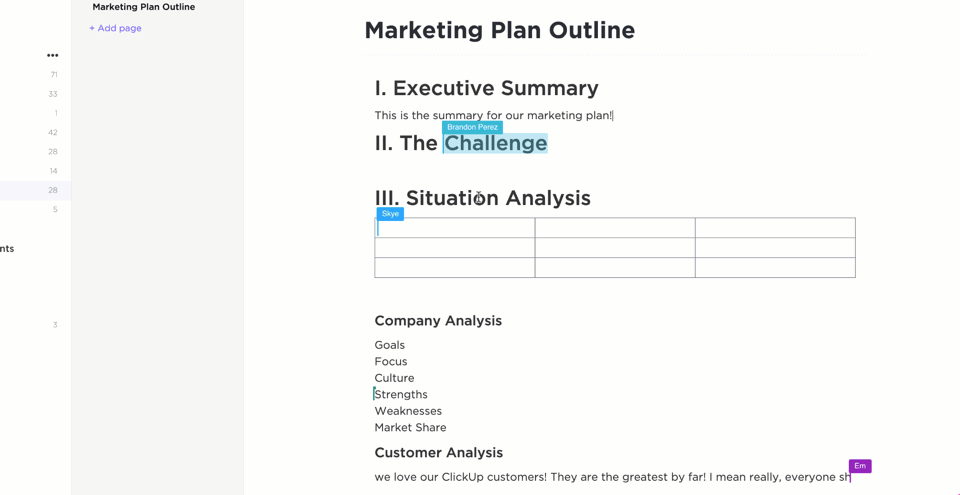
Dengan deteksi kolaborasi waktu nyata, bekerja dengan anggota tim Anda di ClickUp Docs
Tingkatkan Produktivitas Tim Anda Dengan Peretasan Google Drive
Mempelajari peretasan Google Drive tingkat lanjut diperlukan jika tim Anda menggunakan Google Workspace untuk komunikasi sehari-hari, manajemen file dan dokumen, manajemen basis data, dan operasi tempat kerja lainnya. Dengan cara ini, Anda bisa bekerja sama dengan tim jarak jauh dan melacak semua tugas organisasi.
Gunakan peretasan Google Drive bersama di atas untuk menyelesaikan tugas sehari-hari dengan lebih cepat.
Tingkatkan produktivitas Anda dengan pintasan keyboard Google Drive, akses offline, dan peretasan lainnya, seperti PDF yang dapat diedit, fungsi mesin pencari yang cerdas, dan pustaka templat yang luas.
Jika Anda mencari alat produktivitas lain yang merupakan alternatif Google Drive yang hebat, cobalah ClickUp. [Daftar secara gratis](https://clickup.com/signup) .
Pertanyaan yang Sering Diajukan (FAQ)
Bagaimana cara menggunakan Google Drive yang paling efektif?
Untuk menggunakan Google Drive atau folder Drive secara efektif, pelajari pintasan keyboard Google Drive untuk menghindari beberapa langkah. Akses dokumen offline dan seluruh folder untuk menjaga produktivitas.
Bagaimana cara menggunakan Google Drive dengan cerdas?
Gunakan fitur seperti akses offline, pencarian lanjutan, pustaka templat, Team Drive untuk menyimpan file, dan fitur Berbagi Cepat untuk membuat folder baru dan mengatur folder yang sama. Anda juga dapat menggunakan alat Google lainnya, seperti PDF Editor, untuk mengoptimalkan ruang kerja Anda.
Apa saja tiga manfaat Google Drive?
Tiga manfaat Google Drive adalah sebagai berikut:
- Merupakan salah satu sumber kebenaran bagi tim jarak jauh untuk berkolaborasi pada lebih dari satu file secara real time
- Harganya terjangkau, dan semua perubahan yang Anda lakukan pada file disimpan secara otomatis
- Memungkinkan Anda mengedit file atau dokumen Microsoft tanpa akses internet

